- KHI SỰ TINH GIẢN LÀ ĐỈNH CAO CỦA CÔNG NGHỆ BÁN HÀNG 2026 - PHẦN MỀM BÁN HÀNG BASYS
- Phần mềm bán hàng cho hộ kinh doanh BASYS đơn giản ít thao tác
- [C#] Hướng dẫn tích hợp thêm menu vào System menu của ứng dụng
- [DEVEXPRESS] Hỗ trợ tìm kiếm highlight không dấu và không khoảng cách trên Gridview Filter
- [C#] Chia sẻ source code phần mềm Image Downloader tải hàng loạt hình ảnh từ danh sách link url
- [C#] Chụp hình và quay video từ camera trên winform
- [C#] Chia sẽ full source code tách file Pdf thành nhiều file với các tùy chọn
- Giới thiệu về Stock Tracker Widget - Công cụ theo dõi cổ phiếu và cảnh báo giá tăng giảm bằng C# và WPF
- [VB.NET] Chia sẻ công cụ nhập số tiền tự động định dạng tiền tệ Việt Nam
- [VB.NET] Hướng dẫn fill dữ liệu từ winform vào Microsoft word
- [VB.NET] Hướng dẫn chọn nhiều dòng trên Datagridview
- Hướng Dẫn Đăng Nhập Nhiều Tài Khoản Zalo Trên Máy Tính Cực Kỳ Đơn Giản
- [C#] Chia sẻ source code phần mềm đếm số trang tập tin file PDF
- [C#] Cách Sử Dụng DeviceId trong C# Để Tạo Khóa Cho Ứng Dụng
- [SQLSERVER] Loại bỏ Restricted User trên database MSSQL
- [C#] Hướng dẫn tạo mã QRcode Style trên winform
- [C#] Hướng dẫn sử dụng temp mail service api trên winform
- [C#] Hướng dẫn tạo mã thanh toán VietQR Pay không sử dụng API trên winform
- [C#] Hướng Dẫn Tạo Windows Service Đơn Giản Bằng Topshelf
- [C#] Chia sẻ source code đọc dữ liệu từ Google Sheet trên winform
[C#] Hướng dẫn gom như thư viện dll vào một thư mục đặc biệt tách rời file chạy exe winform
Xin chào các bạn, bài viết hôm nay mình sẽ tiếp tục hướng dẫn các bạn cách gom các thư viện dll vào một thư mục và không nằm chung với file chạy chương trình exe winform C#.
[C#] Store Library to Special Folder Winform
Khi các bạn lập trình ứng dụng Winform C# hay VB.NET, thì khi các bạn build ứng dụng.
Các bạn sẽ thấy các thư viện dll của mình file chạy exe và các file config đều nằm chung một folder "Debug", và nếu bạn nào đang sử dụng Devexpress nữa thì sẽ thấy rất rối mắt.
Và mình làm sao để gom tất cả các thư viện hay hình ảnh vào một folder khác, mà không nằm ngoài cùng với file chạy chương trình.
Các bạn có thể xem hình ảnh bên dưới đây:
Hình 1: là hình mặc định ứng dụng khi build
Hình 2: đã gom các thư viện vào chung một folder Lib.
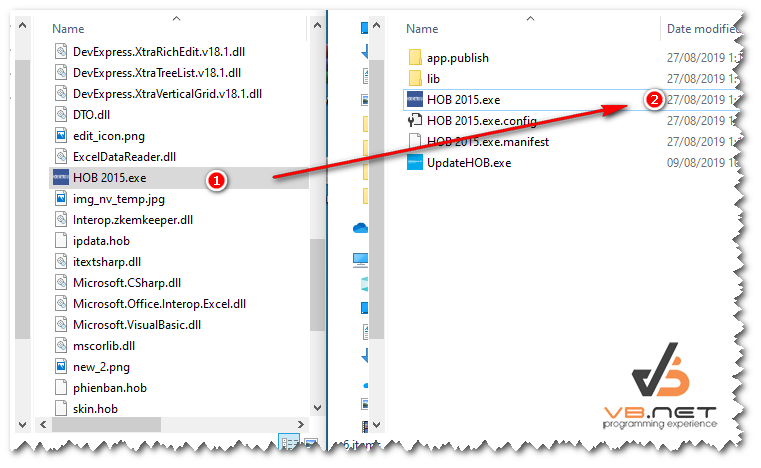
Từ hình 1 sang hình 2, các bạn sẽ dễ dàng thấy được trông ứng dụng của mình gọn gàng và đẹp hơn nhiều rồi phải không.
Bây giờ mình sẽ hướng dẫn thực hiện gom tất cả các file trừ file dll vào thư mục lib.
Đầu tiên, các bạn mở file app.config và thêm vào đoạn code như hình bên dưới:
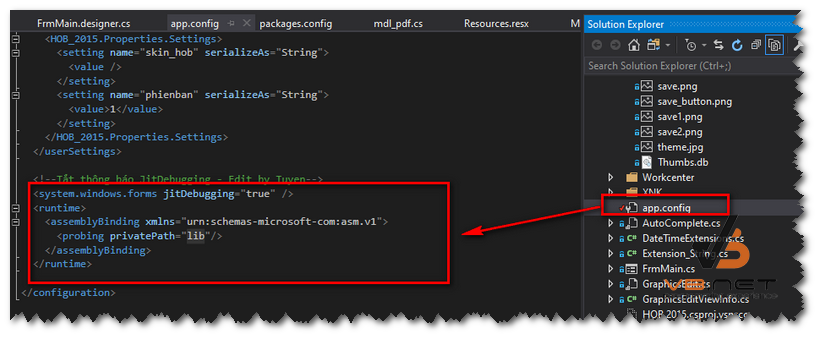
Ở mục, privatePath="lib" (lib là tên thư mục mà các bạn muốn gom cái thư viện và hình ảnh, hay bất cứ gì vào)
<runtime>
<assemblyBinding xmlns="urn:schemas-microsoft-com:asm.v1">
<probing privatePath="lib"/>
</assemblyBinding>
</runtime>Bước 2: Các bạn mở Setting của Project => tab Build Events
Sau đó, ở mục post-build event command line, các bạn thêm vào nội dung như hình bên dưới, để khi các bạn chạy start project, nó sẽ tự động move file vào file lib.
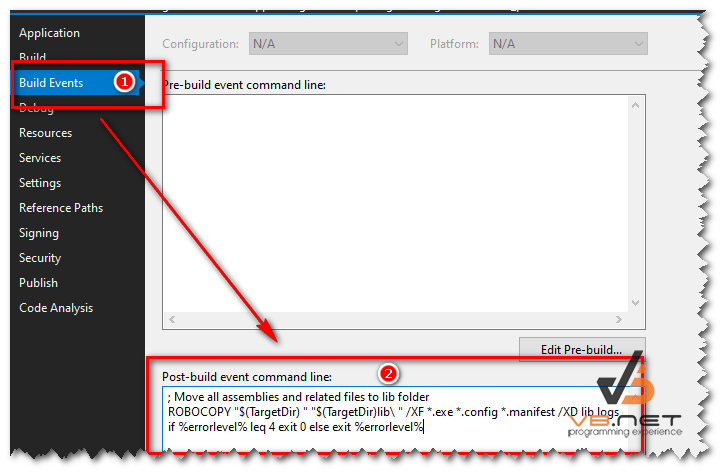
Code cho các bạn paste vào:
; Move all assemblies and related files to lib folder
ROBOCOPY "$(TargetDir) " "$(TargetDir)lib " /XF *.exe *.config *.manifest /XD lib logs data /E /IS /MOVE
if %errorlevel% leq 4 exit 0 else exit %errorlevel%Ở đoạn code này đơn giản là sử dụng lệnh command ROBOCOPY.
Tham số: $(TargetDir) => thư mục Debug của các bạn.
XF: bao gồm những files (nhưng không di chuyển các file có phần mở rộng:*.exe,*.configor*.manifestfiles)XD: bao gồm những folders (nhưng không di chuyểnlib,logsanddatasubfolders)
Vậy là xong, hy vọng bài viết sẽ giúp ích được cho các bạn.
Thanks for watching!


